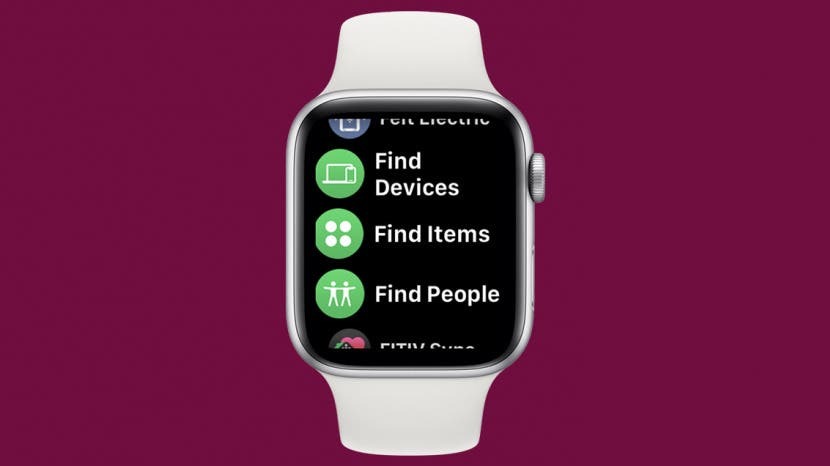
Aktualizacja watchOS 8 zapewnia Apple Watch większą niezależność. Jedną z ekscytujących nowych funkcji jest możliwość znajdowania tagów AirTag za pomocą samego zegarka. Aktualizacja dzieli aplikację Znajdź mój na trzy wyspecjalizowane aplikacje: Znajdź urządzenia, Znajdź elementy i Znajdź osoby. Przeprowadzę Cię krok po kroku przez proces.
Związane z: Ogłoszono wreszcie Apple AirTags: jak mają się do innych trackerów?
Skocz do:
- Czego potrzebujesz, aby znaleźć swój AirTag na Apple Watch
- Jak znaleźć AirTag za pomocą Apple Watch?
Czego potrzebujesz, aby znaleźć swój AirTag na Apple Watch
- watchOS 8 lub nowszy
- jakiś AirTag skonfigurowany na Twoim iPhonie
Wskazówka dla profesjonalistów: Aktualizacja zostanie oficjalnie udostępniona jesienią tego roku, ale każdy może już pobierz publiczną wersję beta systemu watchOS 8. Upewnij się, że zrobiłeś swoje badania i zrozumiałeś, w co się pakujesz, zanim to zrobisz, zwłaszcza, że nie można przejść na wersję beta oprogramowania do czasu wydania wersji wysyłkowej.
Jak znaleźć AirTag za pomocą Apple Watch?
W tym przykładzie użyję AirTag, który mam do mojej wodoodpornej obudowy AirPod Pro. Aby znaleźć AirPods, musisz użyć aplikacji Znajdź urządzenia, a nie aplikacji Znajdź przedmioty.
- wciśnij Przycisk Strona główna na zegarku Apple Watch.

- Wybierz Znajdź przedmioty.
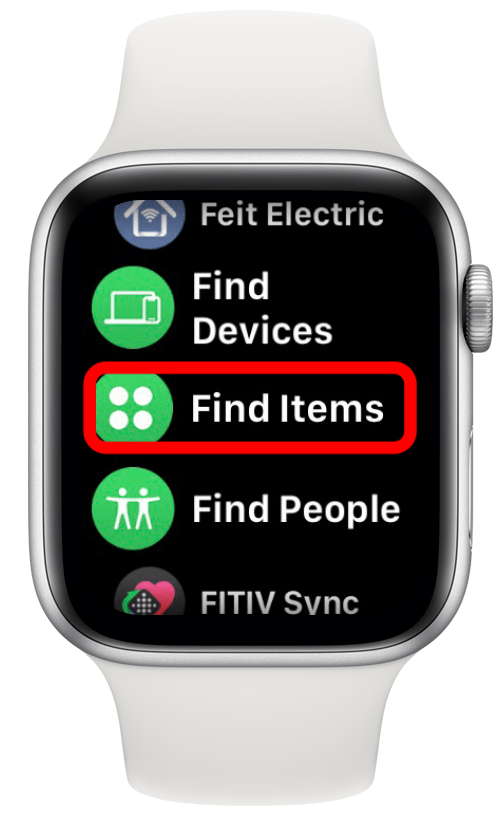
- Gdy zrobisz to po raz pierwszy, aplikacja może poprosić Cię o pozwolenie na wykorzystanie Twojej lokalizacji. Będziesz musiał wybrać albo Pozwolić raz lub Zezwól podczas korzystania z aplikacji.
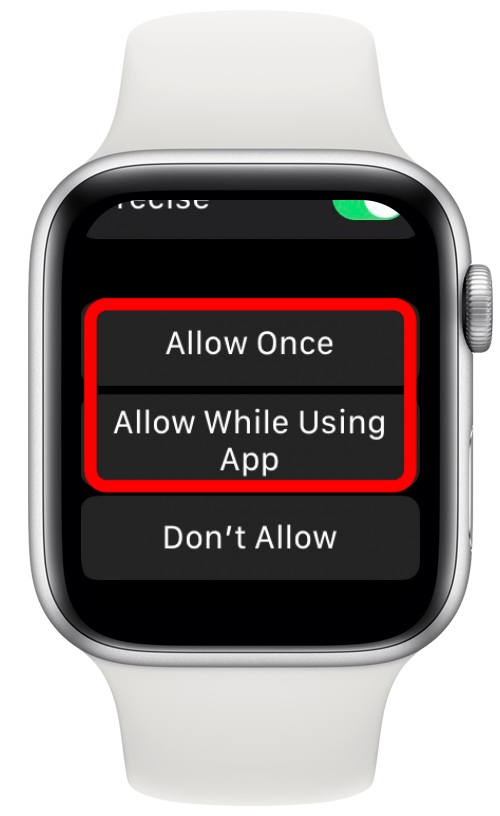
- Stuknij nazwę AirTag, który chcesz znaleźć.
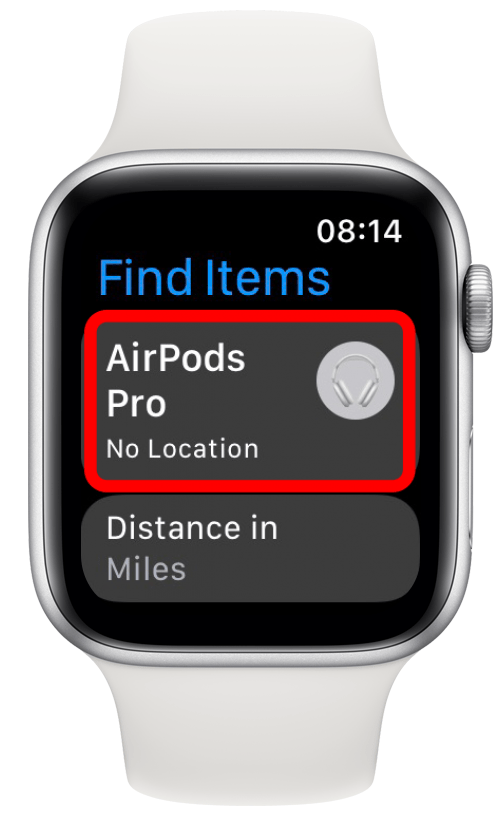
- Albo użyj Odtwórz dźwięk lub Wskazówki aby znaleźć swój AirTag.
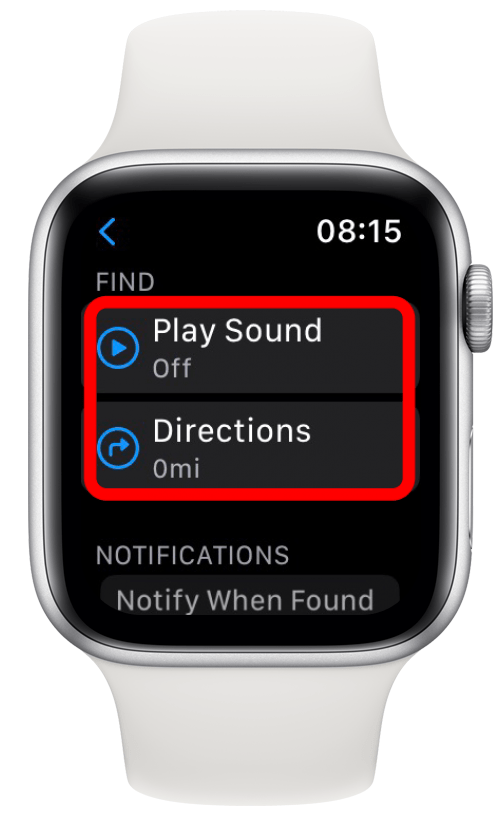
- Jeśli znajdujesz się w obszarze bez sieci Wi-Fi lub sieci komórkowej, opcje Odtwórz dźwięk i Wskazówki będą wyszarzone, i będziesz musiał spróbować ponownie, gdy znajdziesz się w obszarze z usługą lub po połączeniu z Internetem.
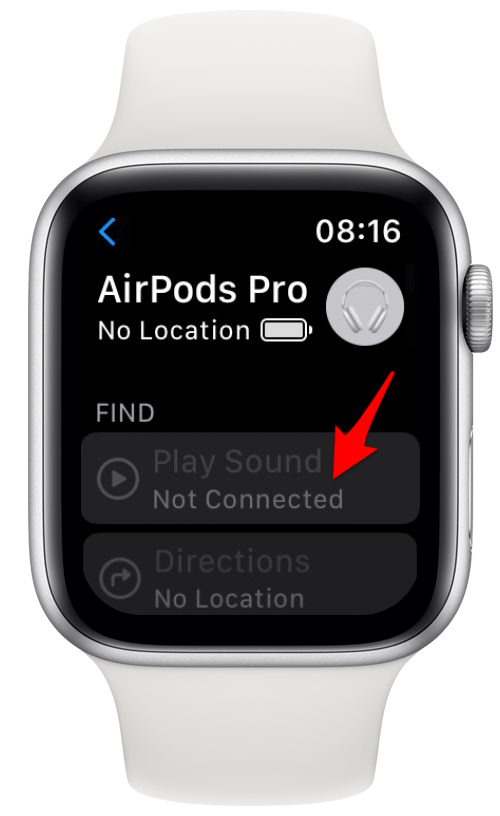
Wskazówka dla profesjonalistów: Jeśli Twój AirTag jest daleko i zdecydujesz się skorzystać ze wskazówek dojazdu, aby go znaleźć, możesz wybrać preferowany środek transportu, aby się tam dostać. Dostępne opcje to Chodzenie, Jazda samochodem, Tranzyt i Jazda na rowerze.
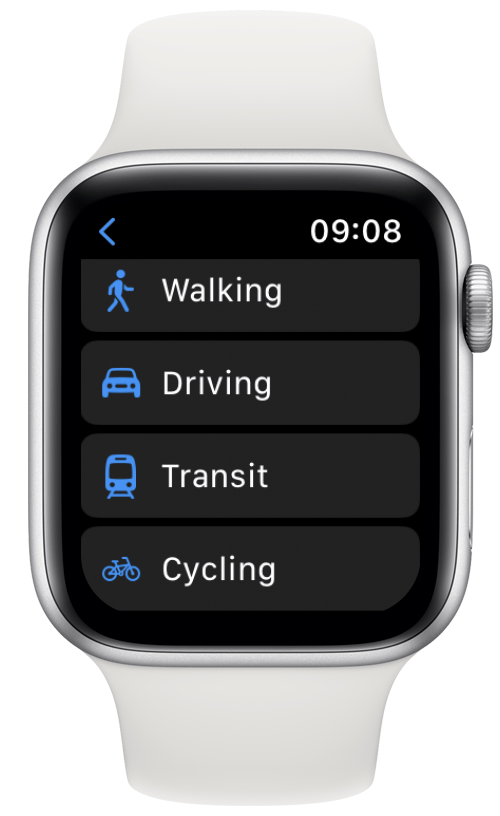
AirTags były bardzo oczekiwanym dodatkiem do ekosystemu Apple. Ludzie używają AirTags w najbardziej kreatywny sposób, aby śledzić swoje zwierzęta, piloty Apple TV i wiele innych łatwych do zgubienia przedmiotów. Możesz dowiedz się więcej o AirTags tutaj, w tym niektóre obawy dotyczące prywatności do rozważenia.